Телеграм – популярный мессенджер, который широко используется как на мобильных устройствах, так и на компьютерах. Установка Телеграм на компьютер была разработана для обеспечения удобства общения и доступа к чатам с помощью большого экрана и удобной клавиатуры. Если вы также хотите иметь возможность использовать Телеграм на своем компьютере, следуйте этой подробной инструкции.
Шаг 1: Скачайте и установите официальный клиент Телеграм для ПК
Первым шагом является скачивание и установка официального клиента Телеграм для ПК. Для этого откройте ваш любимый веб-браузер и введите «Телеграм для ПК» в поисковой строке. Найдите официальный сайт Телеграм и перейдите на него. На главной странице вы найдете раздел «Скачать», где можно выбрать версию клиента в соответствии с операционной системой компьютера.
Примечание: Телеграм доступен для операционных систем Windows, macOS и Linux.
После скачивания клиента, откройте загруженный файл и следуйте инструкциям на экране для его установки на ваш компьютер. Когда установка будет завершена, Телеграм будет готов к использованию.
Скачайте установочный файл
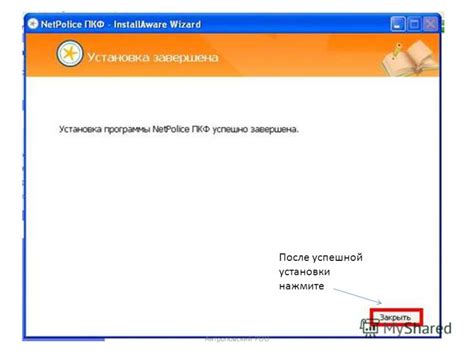
Чтобы установить Телеграм на компьютер, вам необходимо сначала скачать установочный файл. Вы можете сделать это, перейдя на официальный веб-сайт Телеграма и выбрав соответствующий раздел загрузки. В зависимости от вашей операционной системы, вам предложат скачать версию для Windows, macOS или Linux.
После того как вы выбрали подходящую версию, нажмите на кнопку "Скачать" и сохраните файл на ваш компьютер. Обратите внимание, что файл может иметь расширение .exe для Windows, .dmg для macOS и .tar.gz для Linux.
Когда загрузка будет завершена, перейдите в папку, в которую вы сохранили файл, и откройте его двойным щелчком. Если у вас Windows, запустите скачанный .exe файл. Для macOS и Linux, щелкните правой кнопкой мыши на файле и выберите "Открыть".
Появится окно установки, в котором вам будет предложено выбрать язык, папку установки и другие настройки. Убедитесь, что вы внимательно прочитали все инструкции и выбрали правильные параметры. Затем нажмите на кнопку "Установить", чтобы начать процесс установки.
После завершения установки вы сможете найти ярлык Телеграма на вашем рабочем столе или в меню "Пуск". Щелкните по нему, чтобы запустить приложение и войти в свою учетную запись. Теперь у вас есть Телеграм на вашем компьютере!
Откройте установочный файл
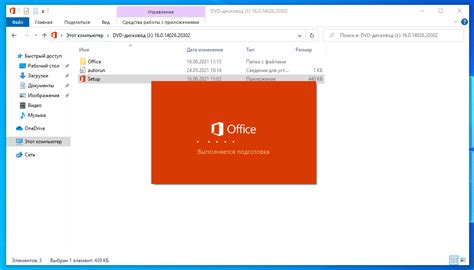
После того, как вы успешно скачали файл для установки Телеграм, необходимо открыть его. Находите загруженный файл в папке, в которую обычно сохраняются загрузки на вашем компьютере. Зачастую файл будет называться "Telegram Setup" или "Telegram.exe".
Чтобы открыть файл, просто дважды кликните по нему левой кнопкой мыши. Если вы видите предупреждающее сообщение об установке программы, необходимо разрешить ее запуск.
Важно убедиться, что вы скачали установочный файл с официального сайта Телеграм. Это поможет избежать установки поддельной версии приложения, которая может содержать вредоносное программное обеспечение или угрозы безопасности.
Пройдите процесс установки

Для начала установки приложения Telegram на ваш компьютер пройдите по ссылке на официальный сайт Telegram и найдите раздел загрузок. Скачайте последнюю версию программы для вашей операционной системы (Windows, macOS или Linux).
После завершения загрузки откройте установочный файл Telegram, и следуйте инструкциям, которые появятся на экране. Обычно вам будет предложено выбрать язык, директорию для установки и создать ярлык на рабочем столе.
После выбора настроек установка начнется автоматически. Процесс установки может занять несколько минут, в зависимости от скорости вашего интернет-соединения и производительности компьютера. Подождите, пока установка завершится.
После успешной установки Telegram откроется автоматически. Вы увидите экран приветствия, где вам будет предложено ввести свой номер телефона для авторизации и создания аккаунта. Введите номер и нажмите "Далее".
На указанный номер телефона придет SMS-сообщение с кодом подтверждения. Введите этот код в соответствующее поле и нажмите "Продолжить".
После ввода кода подтверждения вам будет предложено создать имя пользователя и добавить фото. Вы можете пропустить этот шаг и вернуться к нему позже. После этого вы сможете использовать Telegram на своем компьютере для обмена сообщениями с друзьями и просмотра каналов.
Зарегистрируйтесь или войдите в свой аккаунт
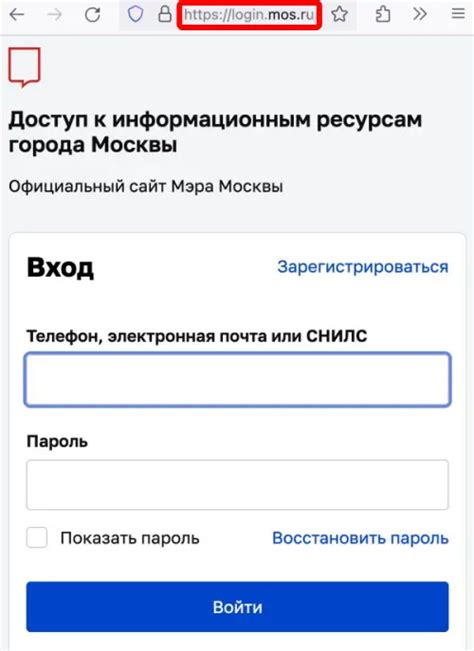
Прежде чем установить Телеграм на компьютер, вам необходимо зарегистрироваться или войти в свой уже существующий аккаунт. Если у вас еще нет аккаунта, следуйте этим шагам:
Шаг 1: Загрузите и установите приложение Телеграм на свой мобильный телефон. Вы можете найти его в App Store или Google Play.
Шаг 2: Откройте приложение Телеграм и нажмите на "Начать", чтобы создать новый аккаунт.
Шаг 3: Введите свой номер телефона и нажмите "Далее". Введите код, который вы получите по SMS. Это подтвердит ваш номер телефона.
Шаг 4: Введите своё имя пользователя и фотографию профиля (это необязательно) и нажмите "Готово".
Шаг 5: Теперь вы зарегистрированы в Телеграме и можете использовать его на своем мобильном телефоне.
Если у вас уже есть аккаунт в Телеграме и вы хотите использовать его на компьютере, выполните следующие действия:
Шаг 1: Загрузите и установите приложение Телеграм для компьютера. Вы можете найти его на официальном сайте Телеграма.
Шаг 2: Откройте приложение Телеграм на своем мобильном телефоне.
Шаг 3: Нажмите на гамбургер-меню (три горизонтальные линии) в верхнем левом углу экрана и выберите "Настройки".
Шаг 4: Выберите "Устройства" и затем "Компьютер".
Шаг 5: Нажмите на "Добавить компьютер" и следуйте инструкциям, чтобы войти в свой аккаунт на компьютере.
Теперь вы зарегистрировались или вошли в свой аккаунт в Телеграме и готовы установить его на компьютер.
Настройте уведомления и настройки безопасности
После установки Телеграма на компьютер, важно настроить уведомления, чтобы быть в курсе новых сообщений и активности в мессенджере. Для этого выполните следующие шаги:
- Откройте Телеграм на своем компьютере и войдите в свою учетную запись.
- Нажмите на значок "Настройки", который обычно находится в верхнем левом углу экрана.
- В меню выберите "Уведомления и звуки".
Здесь вы можете настроить различные параметры уведомлений, такие как звуковое оповещение, отображение предварительного просмотра сообщений, всплывающие уведомления и т. д.
Также рекомендуется настроить дополнительные меры безопасности для своей учетной записи в Телеграме. Вот несколько полезных настроек, которые стоит учесть:
- Включите двухфакторную аутентификацию для дополнительной защиты вашей учетной записи. Это позволит вам использовать не только пароль, но и код, который будет отправлен на ваш зарегистрированный номер телефона, при входе в Телеграм на новом устройстве.
- Поставьте пин-код или отпечаток пальца для доступа к приложению. Это предотвратит несанкционированный доступ к вашим личным сообщениям и данным.
- Настройте автоматическое удаление сообщений для повышения уровня конфиденциальности. Вы можете выбрать время, через которое сообщения будут автоматически удаляться как для вас, так и для всех участников беседы.
После завершения этих настроек вы будете готовы использовать Телеграм на своем компьютере безопасно и удобно.
Добавьте контакты и начните общаться
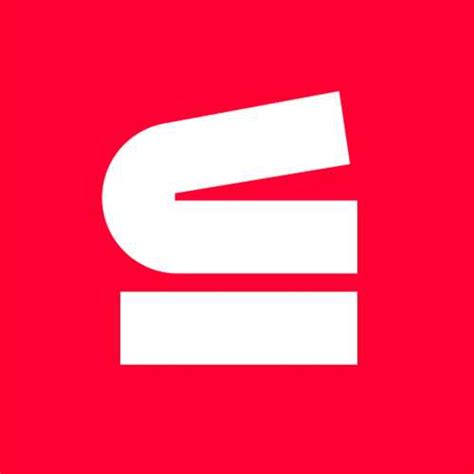
Как только Телеграм будет установлен на ваш компьютер, вы можете начать добавлять контакты и начинать общаться с друзьями, семьей и коллегами. Вот как это сделать:
1. Введите имя пользователя или номер телефона: Чтобы найти контакт в Телеграме, вы можете ввести их имя пользователя или номер телефона в поле поиска. Нажмите на значок лупы или просто начните набирать имя или номер в поле поиска сверху экрана. | 2. Нажмите на результат поиска: Когда вы найдете нужного контакта в списке результатов поиска, просто нажмите на его имя, чтобы открыть чат с ним. |
3. Начните общаться: Теперь, когда вы открыли чат с контактом, вы можете начать общаться с ним. Введите свое сообщение в нижнюю часть экрана, нажмите клавишу Enter или на значок отправки сообщения, и ваше сообщение будет отправлено. | 4. Другие функции общения: В Телеграме есть и другие функции общения, которыми вы можете воспользоваться. Например, вы можете отправлять голосовые сообщения, изображения, видео и документы. Также у вас есть возможность создавать групповые чаты и каналы для общения с несколькими людьми одновременно. |
Теперь вы знаете, как добавить контакты и начать общаться в Телеграме на компьютере. Успешных чатов!
Используйте функции Телеграма
После установки Телеграма на компьютер вы сможете наслаждаться всеми его функциями:
- Обмен сообщениями - отправляйте текстовые сообщения, стикеры, аудио-файлы и фотографии своим контактам.
- Создание групп и каналов - собирайте своих друзей, коллег или единомышленников в группы и каналы, чтобы общаться и делиться информацией.
- Голосовые и видеозвонки - осуществляйте бесплатные голосовые и видеозвонки в HD-качестве с помощью Телеграма.
- Функция "Уничтожение сообщений" - установите таймер самоуничтожения для отправленных сообщений, чтобы они автоматически удалялись после определенного времени.
- Рассылка сообщений и боты - создавайте ботов, чтобы автоматически отправлять сообщения или получать информацию из различных источников.
- Работа с файлами и документами - отправляйте и принимайте различные файлы и документы, включая фотографии, видео, архивы и документы различных форматов.
- Настраиваемый интерфейс - изменяйте темы, фон, размер текста и другие параметры, чтобы сделать интерфейс Телеграма удобным для вас.
- Защита данных - Телеграм использует криптографические протоколы, чтобы защитить ваши сообщения и данные от несанкционированного доступа.
Наслаждайтесь всеми возможностями Телеграма и удобно общайтесь с друзьями и коллегами со своего компьютера!